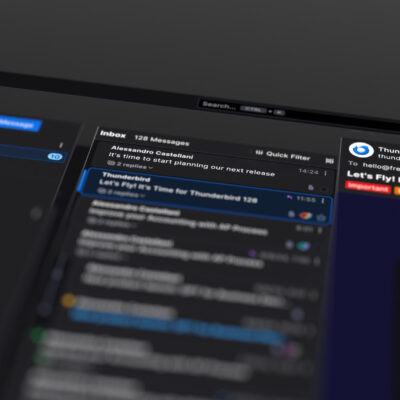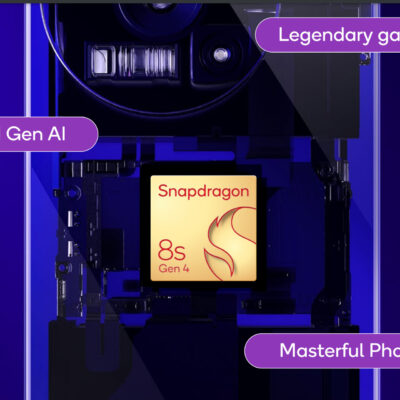Notatnik AI stworzony przez Google wreszcie stał się zdecydowanie bardziej wygodny w użyciu. NotebookLM za pośrednictwem Gemini pozwala na jeszcze łatwiejsze wyszukiwanie i dodawania wielu źródeł internetowych. Jak to działa?
Google znowu ulepsza swój notatnik AI
NotebookLM to przydatne narzędzie oparte o sztuczną inteligencję, opracowane przez Google. W praktyce jest to wygodny notatnik, w którym użytkownik udostępnia AI źródła własne (np. pliki PDF, dokumenty, nagrania, prezentacje), filmy z serwisu YouTube czy linki do konkretnych witryn. Sztuczna inteligencja przeprowadza szczegółową analizę otrzymanych plików, generuje podsumowanie tekstowe i audio, notatki, a nawet mapę myśli. Ponadto użytkownik może poprosić sztuczną inteligencję o wygenerowanie odpowiedzi na konkretne pytania czy wypunktowanie wybranych informacji, opierając się na udostępnionych źródłach.
Mając do opracowania kilka sporych plików lub dokumentów, NotebookLM jest naprawdę przydatny. Dotychczas jednak brakowało mi w nim jednej funkcji: aby dodać źródło internetowe, konieczne było najpierw skorzystanie z przeglądarki, skopiowanie linku i jego ręczne dodanie do listy źródeł. Teraz sytuacja nareszcie się zmienia – będzie łatwiej, wygodniej i szybciej.
NotebookLM korzysta teraz z mocy Gemini
Google uzupełniło notatnik AI o przycisk „Odkryj źródła”. Po przejściu do wybranego notatnika, funkcję tę znajdziecie w lewym górnym rogu okna, zaraz obok przycisku „Dodaj źródło”.
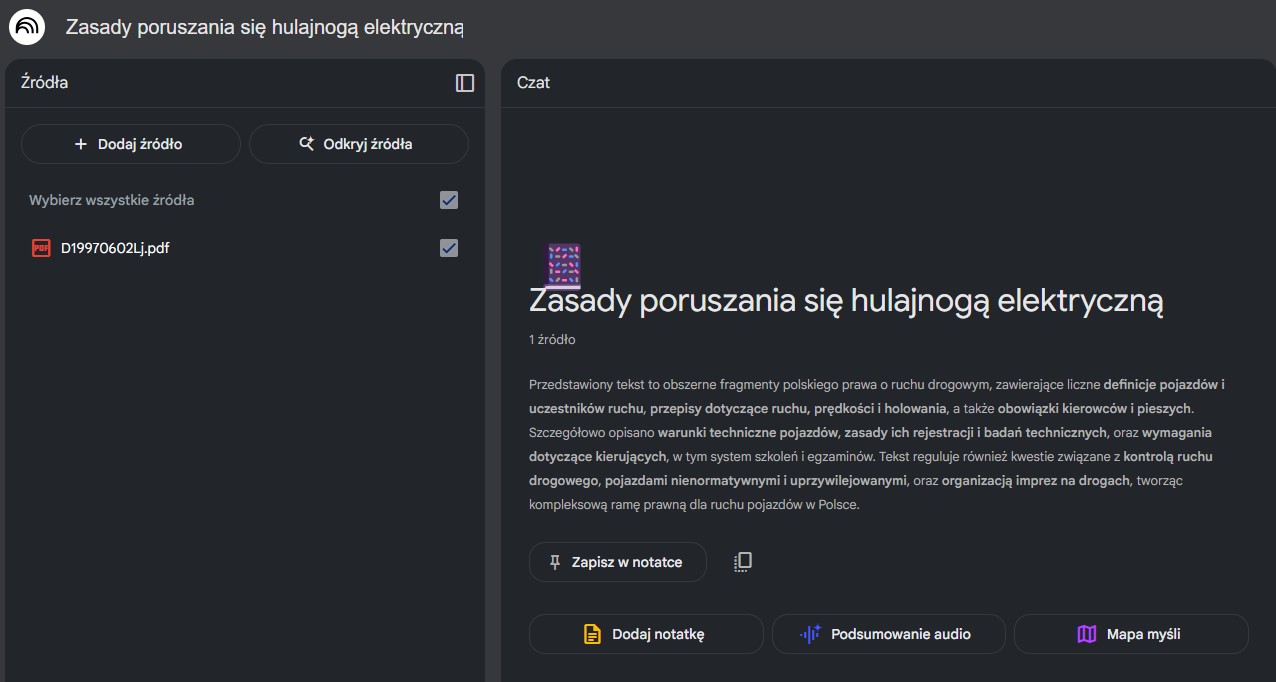
Na ekranie automatycznie wyświetli się niewielkie okno, w którym możesz opisać to, co chcesz znaleźć w sieci. NotebookLM w kilka sekund przeszuka internet i bezpośrednio w tym samym oknie przeglądarki zaproponuje 10 źródeł, najbardziej dopasowanych według sztucznej inteligencji.
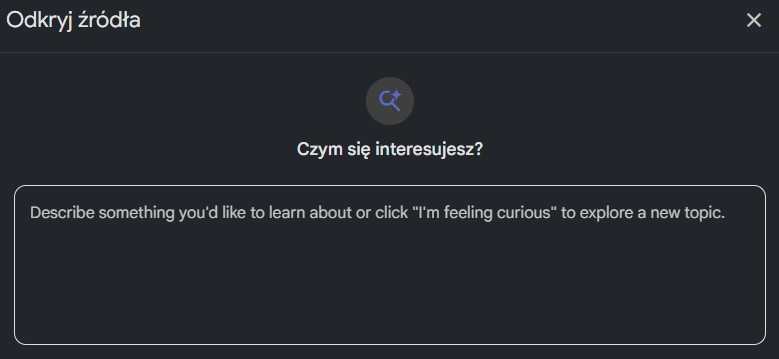
Co ważne: znalezione informacje nie są dodawane do listy źródeł notatnika automatycznie – to użytkownik samodzielnie decyduje, które linki będą dla niego odpowiednie. Wystarczy, że zaznaczy interesujące go źródła ptaszkiem po prawej stronie, a gdy już skompletuje listę, wystarczy kliknąć „Importuj” – wówczas odnalezione źródła zostaną automatycznie dodane do notatnika.
Powiem szczerze jest to naprawdę spore ułatwienie, które przyspiesza pracę. Wreszcie korzystając z notatnika AI, nie musisz ciągle przeskakiwać między oknami i wyszukiwać ręcznie kolejnych źródeł w wyszukiwarce.